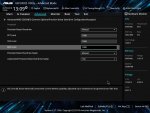| Inhaltsverzeichnis: |
| Technische Daten Mainboard Bilder[ UEFI Bilder Nützliche Links Reviews UEFI / Downloads BIOS Mod / Modding Overclocking Q&A RAM Kompatibilität |
|
Technische Daten:
| CPU | AMD AM4 Socket AMD Ryzen™ 2nd Generation/Ryzen™ with Radeon™ Vega Graphics Ryzen™ 1st Generation/7th Generation A-series/Athlon X4 Processors Supports AM4 Socket 12/14 nm CPU Supports CPU up to 8 cores |
| Chipset | X470 |
| Arbeitsspeicher | AMD Ryzen™ 2nd Generation Processors 4 x DIMM, Max. 64GB, DDR4 3600(O.C.)/3466(O.C.)/3200(O.C.)/3000(O.C.)/2933/2800/2666/2400/2133 MHz AMD Ryzen™ with Radeon™ Vega Graphics/ Ryzen™ 1st Generation Processors 4 x DIMM, Max. 64GB, DDR4 3200(O.C.)/3000(O.C.)/2933(O.C.)/2800(O.C.)/2666/2400/2133 MHz AMD 7th Generation A-Series/Athlon X4 Processors 4 x DIMM, Max. 64GB, DDR4 2400/2133 MHz Un-buffered Memory |
| Grafik | Integrated Graphics in the AMD Ryzen™ with Radeon™ Vega Graphics/ 7th Generation A-Series APU Multi-VGA Ausgaben Unterstützung : HDMI/DisplayPort Schnittstellen - Supports HDMI 1.4b with max. resolution 4096 x 2160 @ 24 Hz / 2560 x 1600 @ 60 Hz - Supports DisplayPort 1.2 with max. resolution 4096 x 2160 @ 60 Hz Maximaler geteilter Speicher von 2048 MB |
| Erweiterungs- schächte | AMD Ryzen™ 2nd Generation/ Ryzen™ 1st Generation Processors 2 x PCIe 3.0 x16 (x16 or dual x8) AMD Ryzen™ with Radeon™ Vega Graphics /7th Generation A-Series/Athlon X4 Processors 1 x PCIe 3.0 x16 (x8 mode) AMD X470 chipset 1 x PCIe 2.0 x16 (max at x4 mode) *1 3 x PCIe 2.0 x1 |
| Speichersystem | AMD Ryzen™ 2nd Generation/ Ryzen™ with Radeon™ Vega Graphics/ Ryzen™ 1st Generation Processors : 1 x M.2 Socket 3, with M key, type 2242/2260/2280/22110 storage devices support (SATA & PCIE 3.0 x 4 mode) AMD 7th Generation A-Series/Athlon X4 Processors : 1 x M.2 Socket 3, with M key, type 2242/2260/2280/22110 storage devices support (SATA mode) AMD X470 chipset : 1 x M.2 Socket 3, with M Key, type 2242/2260/2280 storage devices support (SATA & PCIE 3.0 x 2 mode)*3 6 x SATA 3Gb/s-Schnittstellen Unterstützen RAID 0, 1, 10 |
| LAN | Intel® I211-AT |
| Audio | Realtek® S1220A 8-Kanal High Definition Audio CODEC featuring Crystal Sound 3 - Unterstützt : Anschlusserkennung, und Multistreaming, Technologien sowie automatische Geräteerkennung an der Gehäusevorderseite |
| USB Schnittstellen | AMD Ryzen™ 2nd Generation/ Ryzen™ with Radeon™ Vega Graphics/ Ryzen™ 1st Generation/7th Generation A-Series/Athlon X4 Processors : 4 x USB 3.1 Gen 1 Schnittstellen (4 an der Gehäuserückseite, blau, Type-A) AMD X470 chipset : 1 x USB 3.1 Gen 2 front panel connector Schnittstellen 4 x USB 3.1 Gen 1 Schnittstellen (2 an der Gehäuserückseite, blau, 2 intern, Type-A + USB Type-CTM) 4 x USB 2.0 Schnittstellen (4 intern) ASMedia® USB 3.1 Gen 2 controller : 2 x USB 3.1 Gen 2 Schnittstellen (2 an der Gehäuserückseite, teal blue, Type-A) |
| Besondere Features | 5-Way Optimization by Dual Intelligent Processors 5 - Whole system optimization with a single click! 5-Way Optimization tuning key perfectly consolidates TPU, EPU, DIGI+ VRM, Fan Xpert 4, and Turbo App together, providing better CPU performance, efficient power saving, precise digital power control, whole system cooling and even tailor your own app usages. Fan Xpert4 - Fan Xpert 4 featuring Fan Auto Tuning function and multiple thermistors selection for optimized system cooling control ASUS 5X Protection III : - ASUS SafeSlot Core: Fortified PCIe Slot prevents damage - ASUS LANGuard: Protects against LAN surges, lightning strikes and static-electricity discharges! - ASUS Overvoltage Protection: World-class circuit-protecting power design - ASUS Stainless-Steel Back I/O: 3X corrosion-resistance for greater durability! - ASUS DIGI+ VRM: 10 Phase digital power design - ASUS Enhanced DRAM Overcurrent Protection - Short circuit damage prevention - ASUS ESD Guards - Enhanced ESD protection ASUS TPU : - Auto Tuning ASUS EPU : - EPU AURA : - Aura Lighting Control ASUS Exclusive Features : - AI Suite 3 - Ai Charger - Turbo LAN ASUS Quiet Thermal Solution : - Stylish Fanless-Design Kühlkörperlösung& MOS-Kühlkörper - ASUS Fan Xpert 4 ASUS EZ DIY : - ASUS CrashFree BIOS 3 - ASUS EZ Flash 3 ASUS Q-Design : - ASUS Q-Shield - ASUS Q-Slot - ASUS Q-DIMM - ASUS Q-Connector Turbo APP - featuring system performance tuning for selected applications |
| Anschlüsse (Rückseite) | 1 x PS/2 Tastatur/Maus Combo-Schnittstelle 1 x DisplayPort 1 x HDMI 1 x LAN (RJ45) Schnittstelle 1 x S/PDIF-Ausgang (optisch) 5 x Audio-Anschlüsse 2 x USB 3.1 Gen 2 (teal blue)Type-A, 1 x USB 3.1 Gen 1 USB Type-CTM, 5 x USB 3.1 Gen 1 |
| Anschlüsse (Intern) | 1 x USB 3.0-Anschluss unterstützt zusätzlich 2 USB 3.0-Schnittstellen (19-pin) 2 x USB 2.0-Anschlüsse unterstützen zusätzlich 4 USB 2.0-Schnittstellen 6 x SATA 6Gb/s-Schnittstellen 1 x Prozessorlüfteranschluss (1 x 4 -pin) 3 x Gehäuselüfteranschlüsse (2 x 4 -pin) 2 x Aura RGB Strip Headers 1 x 24-Pin EATX Netzanschluss 1 x 8-Pin ATX 12V Netzanschluss 1 x M.2 Socket 3 with M Key, type 2242/2260/2280/22110 storage devices support (SATA mode & PCIE mode) 1 x M.2 Socket 3 with M Key, type 2242/2260/2280 storage devices support (both SATA & x2 PCIE mode) 1 x Audio-Anschluss an der Gehäusevorderseite (AAFP) 1 x CPU OPT Fan connector(s) (1 x 4 -pin) 1 x AIO_PUMP connector (1 x 4 -pin) 1 x W_PUMP+ connector (1 x 4 -pin) 1 x Clear BIOS-Taste 1 x System panel(s) (Q-Connector) (Chassis intrusion header is inbuilt) 1 x 14-1 pin TPM connector 1 x COM port header 1 x T_Sensor Connector 1 x USB 3.1 Gen 2 front panel connector |
| Zubehör | User's manual ASUS Q-Shield 2 x SATA 6Gb/s-Kabel 1 x M.2 Screw Package 1 x Supporting DVD 1 x SLI HB BRIDGE(2-WAY-M) 1 x Q-connector(s) (1 in 1) |
- Weitere und detailliertere Informationen gibt es auf der Herstellerseite.
Mainboard Bilder:
Nach oben
UEFI Bilder:
Nach oben
Nützliche Links
Nach oben
- 2nd Gen AM4 Mainboards - News, Specs, Reviews & Bilder (2018)
- RAM OC mit 2nd Gen Ryzen
- AMD Ryzen (Zen) "Summit Ridge" Socket AM4 OC Thread
- AM4 Mainboard VRM Liste
- How to overclock RAM and CPU by Robert Hallock
- ASUS Prime X370-Pro Sammelthread
- Ryzen Essential Info with link to owners info DB
- Preisvergleich
Reviews:
Nach oben
- Overclock3d.net Preview (EN)
- Purepc.pl (PL)
- Vmodtech.com (TH)
- Greentechreviews.ru (RU)
- Ithardware.pl (PL)
- Hardwakening.fr (FR)
- Thinkcomputers.org (EN)
- Overclockers.ua (RU)
UEFI / Downloads:
Nach oben
| Offizielle Bios Dateien |
| - Please flash only with EZ Flash 3 Utility (Windows is not safe) - Load and save default Settings before flashing - Downgrade to an older AGESA Version is not possible with EZ Flash 3 Utility |
Bios 5406 Update AGESA to ComboAM4 1.0.0.4 Patch B Bios 5220 Update AGESA to ComboAM4 1.0.0.3 Patch ABBA Bios 5216 1.Improve system performance. 2.Update AGESA to ComboAM4 1.0.0.3 Patch ABB a.Fixes a compatibility issue with Destiny 2 b.Fixes an issue with certain Linux distros c.Removes Gen 4 support when using Ryzen 3000 CPUs 3.Improves EZFlash performance to reduce boot time. Bios 5204
Update AGESA to ComboAM4 1.0.0.3 Patch AB to improve compatibility. Recommend updating the BIOS via EZ Flash. Bios 5007 Update AGESA to ComboAM4 1.0.0.2 to improve compatibility. Recommend updating the BIOS via EZ Flash. Bios 4804 Update AGESA to ComboAM4 1.0.0.1 for the upcoming processors. Please notice that this version of BIOS can only be updated via EZ Flash. Downgrade ist nicht möglich. Bios 4602 Update AGESA to Combo-AM4 0.0.7.2 Added PBO Option in Ai Tweaker Upate AMD chipset driver to 18.50.16 or later before updating BIOS if you use a Raven Ridge APU. Alte Profile nicht laden. Diese sind inkompatibel und können zu einem Soft Brick führen! Zurück flashen auf AGESA 1.0.0.6 über EZ Flash 3 ist nicht möglich. Bios 4406 Update AGESA to Combo-AM4 0.0.7.0 for the upcoming processors and improve some CPU compatibility Upate AMD chipset driver to 18.50.16 or later before updating BIOS if you use a Raven Ridge APU PBO funktioniert in dieser Version nicht mehr. Alte Profile nicht laden. Diese sind inkompatibel und können zu einem Soft Brick führen! Zurück flashen auf AGESA 1.0.0.6 über EZ Flash 3 ist nicht möglich. Bios 4207 Improve compatibility and performance for Athlon™ with Radeon™ Vega Graphics Processors Bios 4204 Update AGESA to PinnaclePI 1.0.0.6 Update AMD chipset driver 18.10.20.02 or latest version before update this BIOS. Alte Profile nicht laden. Diese sind inkompatibel und können zu einem Soft Brick führen! Bios 4024 Improve system performance Bios 4018 Improve system performance Bios 4011 Update AGESA to PinnaclePI 1.0.0.2 + SMU 43.18 Bios 4008 Update AGESA to PinnaclePI 1.0.0.2 Bios 0222 First release BIOS |
| Downgrade mit offiziellem Bios |
| Bitte nur anwenden, wenn es mit dem internen EZ Flash 3 Utility nicht geht. Nicht bei Bios 4804 oder höher anwenden Anwendung auf eigene Gefahr Anleitung und Bild: - Originale Bios Datei herunterladen
- Umbenennen in zb. 1201.cap - Bootbaren FAT32 USB Stick erstellen - Bios Datei und Afudos auf den Stick kopieren - Bios auf Werkseinstellungen zurück setzen - Vom USB Stick booten - Mit folgendem Befehl flashen. Ohne >><< Zeichen - Falsche Eingabe der Befehle führt zum Brick! >> afudos NameDerDatei.bin /x /p /b /n /k << afudos+NameDerDatei.bin+/x+/p+/b+/n+/k
+ steht für ein Leerzeichen - USB Stick entfernen und mit Strg+Alt+Entf neu starten - Default Settings laden, neustarten und nochmal ein CMOS Reset durchführen. (Zur Fehlerreduzierung) Bedeutung: /x = Do not check ROM ID /p = Program Boot Block /b = Program Main BIOS /n = Program NVRAM /k = Program all non - critical blocks and ROM Holes. 
|
BIOS Mod / Modding:
Nach oben
| BiosMod |
| Mod Profile 5406 Verwendbar mit dem originalen 5406 Bios. Enthält Optionen für: - BCLK Spread Spectrum - CPPC Preffered Core - ASPM Feature Mod Profile 4602 Verwendbar mit dem originalen 4602 Bios. Für bessere Performence mit Dual Rank RAM oder Vollbestückung 4x Single Rank RAM (Nur bei Verwendung von Auto Subtimings). BiosMod 4602X AMD CBS freigeschalten (Advanced) Erweiterte DC Lüftersteuerung für AIO_PUMP und W_PUMP - Min Lüftergeschwindigkeit kann auf 0% reduziert werden (vorher 60%) - Mittel Lüftergeschwindigkeit kann auf 0% reduziert werden (vorher 60%) - Option Allow Fan Stop hinzugefügt Anleitung zum flashen ist im Download enthalten.
Bios startet standardmäßig im "Advanced Mode" VDDP Voltage hinzugefügt (Ai Tweaker) C6 Mode hinzugefügt (CPU Configuration) Asmedia USB 3.1 Battery Charging Support hinzugefügt (Onboard Devices Configuration) AMD CBS freigeschalten (Advanced) - Geänderte Hauptansicht - Zen Common Options - DF Common Options - UMC Common Options - NBIO Common Options Erweiterte Booteinstellungen freigeschalten (Boot) BiosMod 4204X
Option für Bus Speed Spread Spectrum hinzugefügt Erweiterte DC Lüftersteuerung für AIO_PUMP und W_PUMP - Min Lüftergeschwindigkeit kann auf 0% reduziert werden (vorher 60%) - Mittel Lüftergeschwindigkeit kann auf 0% reduziert werden (vorher 60%) - Option Allow Fan Stop hinzugefügt AMD CBS freigeschalten (Advanced) Weitere Änderungen: Anleitung zum flashen ist im Download enthalten.
Bios startet standardmäßig im "Advanced Mode" My Favorites entfernt VDDP Voltage hinzugefügt (Ai Tweaker) C6 Mode hinzugefügt (CPU Configuration) Asmedia USB 3.1 Battery Charging Support hinzugefügt (Onboard Devices Configuration) AMD CBS freigeschalten (Advanced) - Geänderte Hauptansicht - Zen Common Options - DF Common Options - UMC Common Options - NBIO Common Options - FCH Common Options Erweiterte Booteinstellungen freigeschalten (Boot) BiosMod 4008X Option für Bus Speed Spread Spectrum hinzugefügt Erweiterte DC Lüftersteuerung für AIO_PUMP und W_PUMP - Min Lüftergeschwindigkeit kann auf 0% reduziert werden (vorher 60%) - Mittel Lüftergeschwindigkeit kann auf 0% reduziert werden (vorher 60%) - Option Allow Fan Stop hinzugefügt AMD CBS freigeschalten (Advanced) Weitere Änderungen: Anleitung zum flashen ist im Download enthalten.
Bios startet standardmäßig im "Advanced Mode" My Favorites entfernt VDDP Voltage hinzugefügt (Ai Tweaker) C6 Mode hinzugefügt (CPU Configuration) Asmedia USB 3.1 Battery Charging Support hinzugefügt (Onboard Devices Configuration) AMD CBS freigeschalten (Advanced) - Geänderte Hauptansicht - Zen Common Options - DF Common Options - UMC Common Options - NBIO Common Options - FCH Common Options Erweiterte Booteinstellungen freigeschalten (Boot)      |
Overclocking:
Nach oben
- CPU Overclocking Vergleich:
X370-Pro Bios 4008 | X470-Pro Bios 4008
Prime95 1h min Voltage @ 4.00GHz | Cinebench bei gleichen Settings
Beide Boards nehmen sich nicht viel. Je nach CPU und Temperaturen schwanken die erreichten Ergebnisse leicht.
2700XPrime95CinebenchX370-Pro
X470-Pro
- VRM
Zitat von Br0da:
"Mit dem Prime-Pro bekommt man abermals ein sehr starkes VRM in Relation zum Preis.
Es sind in der Tat nur die NexFETs den powIRstages gewichen.
Ich würde mal behaupten dass jedenfalls mit Hinblick auf die VRM Hardware nur derjenige dem Aufpreis zum Hero zahlen muss, der Extrem OC betreiben will."
- Welche CPU Spannung ist die richtige?
Nach bisherigen Erfahrungen hat sich die SVI2 (CPU VDD) Spannung in HWInfo (Aida64 und HWMonitor) als am zuverlässigsten herausgestellt.
CPUz schwankt von Board zu Board sehr stark und ist daher als Richtwert nicht geeignet.
Weitere Infos siehe: HWInfo Entwickler Martin | Welche Spannungsangabe stimmt? - Planet3dnow
- Load Line Calibration
Zur besseren Spannungsstabilisierung kann man LLC verwenden.
Bei einer zu hoch gewählten LLC können Spannungsspitzen entstehen, welche die CPU beschädigen.
CPU Load Line Calibration (BIOS 4008):

SOC Load Line Calibration (BIOS 4008):
Messpunkte für Digitalmultimeter:APUs besitzten im Gegensatz zu den CPUs 8 LLC Stufen.

Anwendung auf eigene Gefahr. Falsche Handhabung kann die Hardware zerstören.

- BCLK Takt
Der BCLK Takt zeigt in Ausleseprogrammen nur ~99.80MHz an oder springt hin und her.
Hierbei handelt sich um einen Auslesefehler. Der Takt kann nicht durch einen hardwaretechnisch verbauten Sensor ausgelesen, sondern nur errechnet werden.
Quelle: Asus / HWInfo
- Arbeitsspeicher übertakten
Folgende Punkte sollten zum übertakten gegeben sein:
- Bei zwei Modulen immer Slot A2, B2 benutzen (Grau).
- Bei Ramtakt größer 2666 nur gerade CL Timings eingeben.
RAM Overclocking Vergleich:
X370-Pro Bios 4008 | X470-Pro Bios 4008
RAMTest ~1000%
Max 1.35v Dram VoltageR5 1600XR5 2400GR7 2700XSamsung B-Die
X370-Pro
X470-Pro
DDR4-3133
DDR4-3400
DDR4-3266
DDR4-3400
DDR4-3266
DDR4-3400Hynix MFR
X370-Pro
X470-Pro
DDR4-3066
DDR4-3266
DDR4-3133
DDR4-3333
DDR4-3133
DDR4-3333
Höhere RAM Spannung mit optimierten Timings:
Hilfreiche Seiten:
Samsung 8Gbit B-Die Liste, erstellt von @emisarry42:
Die ultimate HARDWARELUXX Samsung 8Gbit B-Die Liste)
Ausführliche RAM Anleitung, geschrieben von @Stunrise:
Anleitung zum analytischen Übertakten des Arbeitsspeichers
Programme um den Ram auf Stabilität zu überprüfen, erstellt durch @emisarry42:
[Übersicht] Speichertestprogramme 2018
RAM lässt sich nicht höher als 2133 takten
Lässt sich der Ram nicht höher als 2133 takten, so ist in den meisten Fällen ein defekter Ram Riegel die Ursache.
Folgende Punkte kann man probieren:
- Auch wenn die Ram Riegel eingerastet sind, lassen sie sich immer noch ein Stück weiter rein drücken.
- Ram Riegel quer tauschen
- Slot auf Verschmutzung überprüfen und gegebenfalls reinigen.
- Ram Riegel im gleichen Slot, einzeln testen. Startet der Rechner mit einem Riegel nicht, ist dieser defekt.
SOC Voltage
Die SOC Voltage wird ab einem Takt von DDR4-2800 automatisch auf 1.10v angehoben, davor jeweils in 0.05v Schritten erhöht. Diese Spannung sollte ausreichen um Taktraten von bis zu 3333+ zu erreichen.
Bei einigen Users hat sich eine zu hohe SOC Spannung (1.10v) aber auch als Ursache für Instabilitäten herausgestellt. Am besten ist es, die passende Spannung selbst heraus zu finden. Sprich von unten nach oben tasten, bis das System stabil ist.
Hinweis: Ryzen+ kommt mit viel weniger SOC Spannung aus, als Ryzen 1. So kann zum Beispiel schon 1.00v ausreichen um einen Takt von DDR4-3600 zu erreichen.
CLDO_VDDP Voltage
In manchen Konfigurationen treten sogenannte Memory Holes auf. Das macht sich dann dadurch bemerkbar, dass das Mainboard z. B. mit 2933 und 3200 bootet, mit 3066 aber nicht. Memory Holes entstehen im Zusammenwirken von CPU und RAM und sind sehr individuell. Kontern kann man ein MH durch Verändern der CLDO_VDDP. (Quelle und Text von @curious)
Der Spannungsbereich, in dem man sich bewegen sollte, reicht von 700-1000mV. Da sich die Effekte dieser Spannung in einer Art Wellenform auswirken, ist ein Wert, der für eine Taktstufe passend ist, für die nächste vielleicht schon wieder ungeeignet. Außerdem gilt hier nicht "höher = besser". 940mV kann den gleichen positiven Effekt haben, wie 980mV, während z. B. 960mV nicht funktioniert.
Mit Verschieben der CLDO_VDDP kann man aber auch die Stabilität günstig, manchmal entscheidend beeinflussen. Da die 3333 MT/s aktuell die höchste erreichbare Taktstufe für Dual Rank B-die darstellen, ist sie nicht als "Loch" zwischen ansteigenden Taktstufen erkennbar. Wenn also die 3333 partout nicht booten wollen oder regelmäßig Fehler in Stresstests auftreten, kann man nach einem mV-Bereich suchen, der das behebt. Das ist aber ein äußerst zeitaufwendiges Vergnügen, da man sehr methodisch vorgehen muss und aufgrund der feinen Granulierung viele Stabilitätstests benötigt, um die Resultate unterscheiden zu können (Link1, Link2)
Ai Tweaker -> DRAM Timing Control -> CLDO_VDDP
Um den unter CLDO_VDDP eingegebenen Wert speichern zu können, ist ein Cold Reset vonnöten. Das geht folgendermaßen:
Im BIOS die Einstellungen speichern und neu starten (F10). Sobald der Bildschirm schwarz wird, die Reset Taste drücken und dann booten lassen. Der Reset muss erfolgen, nachdem die Einstellungen gespeichert wurden und bevor das Mainboard den Bootprozess beginnt
Timings von "The Stilt"
Timings für DDR4-3200+, Samsung und Hynix (Getestet auf einem CH6. Werte nur zur Orientierung).
Den größten, messbaren Leistungssprung erreicht man damit, indem man die Werte "TrdrdScl_SM" und "TwrwrScl_SM" auf minimal 2 reduziert.
Getestet by The Stilt:
Samsung 8Gbit B-Die (Single Rank):
Hynix 8Gbit AFR/MFR (Single Rank):3200 Safe 1.35v

3200 Fast 1.35v

3333 Safe 1.35v

3333 Fast 1.35v

AFR 3200 Safe 1.340v

AFR 3200 Extreme 1.405v

MFR 3200 Safe 1.365v

MFR 3200 Fast 1.390v

Nützliche Programme
Ryzen Timing Checker
Anzeige der wichtigsten Timings und Einstellungen
--Download v1.04 --
Made by The Stilt

Ryzen DRAM Calculator
Hilfe um passende Timings, Spannungen, RTT, procODT und CAS_BUS Einstellungen zu finden.
--Download--
SPD Checker / Writer
Programm un das SPD Profil vom Ram zu überprüfen, zu speichern oder zu flashen.
--Download v02--
Stabilitätstest
Prime95
HCI Memtest
RAM Test - Karhu Software
TPU MemTest64
Google Stresstest
Q&A:
Nach oben
- Blackscreen / Bluescreen im Idle oder bei geringer Last
Spontan auftretende Blackscreens im Idle oder bei geringer Last können durch Monitoring Tools oder OC Tools verursacht werden.
Bekannte Beispiele sind zb.: HWInfo, Asus Ai Suite oder auch der MSI Afterburner.
Im Zweifelsfall einfach alle Monitoring/OC Tools deaktivieren oder deinstallieren
- CPU taktet nur auf 1.55GHz bzw auf 2.20GHz
Hierbei handelt es sich um einen PState Bug. Dieser betrifft alle AM4 Mainboards und tritt nun in manchen Fällen auf.
Man kann es umgehen, indem man die CPU Spannung nur über den Offset einstellt oder OC Tools (zb ZenStates) verwendet.
- CPU P-States ändern [BETA]
Windows: Mit dem Programm ZenStates ist es möglich unter Windows Takt und Spannung für P0, P1 und P2 zu ändern.
Hinweise und Download im Spoiler:
BIOS: Ab Bios 4008 funktioniert das automatischer Heruntertakten auch im übertakteten Zustand.Offizieller ASUS ZenStates Thread
Download:
ZenStates 0.2.2
ZenStates 0.3.6691 (Zen+ Support)
ZenStates 0.4.6698
ZenStates 0.5.6706
ZenStates 0.6.6719
ZenStates 0.7.6747
elmor schrieb:- Created a new method for storing settings, hopefully works better. Also has the advantage of being human readable XML (should be located under C:\ProgramData\ASUS ZenStates).
- Removed Performance Enhancer and replaced it with PPT/TDC/EDC control. They're inactive right now since I'm not able to reset back to default values at the moment.
- Again attempts to install/start the service at launch so you don't have to manage it yourself
- Added more details to the Event Log messages from AsusZsSrv for easier debugging
- Any settings are now only applied when the tray icon is initialized
- Added a "-min" switch for the software which is used for auto-starting. This means that by default when launching the application manually, the main window will be visible.
- The "Save" button now only appears when settings are not saved
ZenStates wurde ursprünglich für das Crosshair 6 Hero entwickelt, funktioniert aber auch mit anderen AM4 Boards von Asus.
Es ist notwendig im Bios den CPU Multi und CPU Spannung auf Auto zu stellen!
Alte Versionen vorher bitte mit dem Uninstaller deinstallieren.
Bei Fehlermeldungen bei der Installation oder dem verwenden von ZenStates folgendes probieren: Rechtsklick auf jede einzelne .exe Datei, Eigenschaften, Sicherheit, Vollzugriff gewähren.
In manchen Fällen ist es auch nötig bei Firewalls Zenstates zu den Ausnahmen hinzuzufügen.

- Single Rank / Dual Rank + Verbaute Speicher ICs herausfinden
Öffne in CPUz den Reiter SPD.
Mit dem Programm Thaiphoon Burner ist es auch noch möglich zu sehen welche ICs verbaut sind.

- USB ist im ausgeschaltenen Zustand weiterhin aktiv
Bei Windows ist Standardmäßig der "Schnellstart" aktiviert. Ist dieser aktiviert, bleiben auch die USB Ports aktiv, obwohl der PC herunter gefahren wurde. Ihr deaktiviert in folgendermaßen:
Energieoptionen öffnen
"Auswählen, was beim Drücken des Netschalters geschehen soll" drücken
"Einige Einstellungen sind momentan nicht verfügbar" drücken
Haken bei "Schnellstart aktivieren" entfernen
Änderungen speichern

- Uefi Update fehlgeschlagen
Das Board besitzt ASUS CrashFree BIOS 3.
Lade eine passende UEFI Version herunter, benenne die Datei in "PX470P.CAP" um und füge sie auf einem USB Stick ein.
Rechner einschalten, USB Stick einstecken, USB Stick wird durchsucht und öffnet automatisch den ASUS EZ Flash 3 Updater.
Hinweis: CrashFree BIOS 3 funktioniert nur, wenn folgender Screen erscheint:

RAM Kompatibilität:
Nach oben
Sortiert nach:
1: Serie
2: Größe
3: Geschwindigkeit
1: Serie
2: Größe
3: Geschwindigkeit
G . S k i l l | ||||||
| Serie | Größe | Geschwindigkeit | Möglicher Takt | User | Bios | Bezeichnung |
| RipJaws 4 blau | 16GB | DDR4-3000 CL15-16-16 | DDR4-3066 CL16 | nur2003 | 4011 | F4-3000C15D-16GRBB |
| RipJaws V schwarz | 16GB | DDR4-3200 CL16-18-18 | DDR4-3333 DDR4-3200 DDR4-3200 | Reous bluesys chrisxp | 4008 4011 4011 | F4-3200C16D-16GVKB |
| 32GB | DDR4-2666 CL15-15-15 | DDR4-2800 | nur2003 | 4024 | F4-2666C15D-32GVR | |
| Aegis | 16GB | DDR4-3000 CL16-18-18 | DDR4-3200 | oposum | 4024 | F4-3000C16S-8GISB |
| Trident Z silber/rot | 16GB | DDR4-3600 CL15-15-15 | DDR4-3533 CL14 | Reous | 4018 | F4-3600C15D-16GTZ |
| 16GB | DDR4-3600 CL16-16-16 | DDR4-3400 CL14 DDR4-3600 CL14 | nospherato QuisaZaderak | 4008 4018 | F4-3600C16D-16GTZ | |
| 32GB | DDR4-3200 CL14-14-14 | DDR4-3333 | Mr.Korky | 4008 | F4-3200C14D-32GTZ | |
| 32GB | DDR4-3200 CL15-15-15 | DDR4-3200 CL14 DDR4-3200 CL14 | Reous Goldy | 4008 4018 | F4-3200C15D-32GTZ | |
| Trident Z RGB | 16GB | DDR4-3200 CL14-14-14 | DDR4-3533 CL14 | F4irPl4y | 4008 | F4-3200C14D-16GTZR |
| 16GB | DDR4-3600 CL16-16-16 | DDR4-3400 | Terminator800 | 4018 | F4-3600C16D-16GTZR | |
| 32GB | DDR4-2400 CL15-15-15 | DDR4-2666 | antonrumata | 4024 | F4-2400C15Q-32GTZRX | |
| SniperX | 16GB | DDR4-3600 CL19-20-20 | DDR4-3533 CL16 DDR4-3600 CL18 | Reous delafer2000 | 4018 4018 | F4-3600C19D-16GSXWB |
| 32GB | DDR4-3600 CL19-20-20 | DDR4-3400 CL16 | Reous | 4024 | F4-3600C19D-32GSXKB | |
C r u c i a l | ||||||
| Serie | Größe | Geschwindigkeit | Möglicher Takt | User | Bios | Bezeichnung |
| Ballistix Sport LT rot | 16GB | DDR4-2666 CL16-18-18 | DDR4-3000 | Reous | 4008 | BLS2C8G4D26BFSE |
| Ballistix Tactical Tracer RGB | 16GB | DDR4-2666 CL16-18-18 | DDR4-3533 | Reous | 4024 | BLT2C8G4D26BFT4K |
A D A T A | ||||||
| Serie | Größe | Geschwindigkeit | Möglicher Takt | User | Bios | Bezeichnung |
| XPG Spectrix D40 RGB | 16GB | DDR4-3600 CL17-18-18 | DDR4-3533 CL14 | iGameKudan | 4024 | AX4U360038G17-DR40 |
C o r s a i r | ||||||
| Serie | Größe | Geschwindigkeit | Möglicher Takt | User | Bios | Bezeichnung |
| Vengeance LPX schwarz | 16GB | DDR4-3200 CL16-18-18 | DDR4-3200 v5.39 | eSp!s0 | 4024 | CMK16GX4M2B3200C16 |
| Vengeance RGB weiß | 16GB | DDR4-3200 CL16-18-18 | DDR4-3466 CL14 v4.31 | Darki24 | 4024 | CMR16GX4M2C3200C16W |
P a t r i o t | ||||||
| Serie | Größe | Geschwindigkeit | Möglicher Takt | User | Bios | Bezeichnung |
| Viper 4 | 16GB | DDR4-3000 CL16-18-18 | DDR4-3000 | DMHas1 | 4024 | PV416G300C6K |
work in progress
Danke an alle für die tolle Mitarbeit
--Ansicht optimiert auf Mozilla Firefox--
Zuletzt bearbeitet: